|
<< Click to Display Table of Contents >> Process Explorer |
  
|
|
<< Click to Display Table of Contents >> Process Explorer |
  
|
Na janela Process Explorer é possível acessar a árvore de processos mantidos no banco de dados do Supravizio incluindo acesso a versões desativadas de cada processo.
No topo da janela encontramos uma barra de ferramentas que é sensível ao tipo de nodo selecionado na árvore.
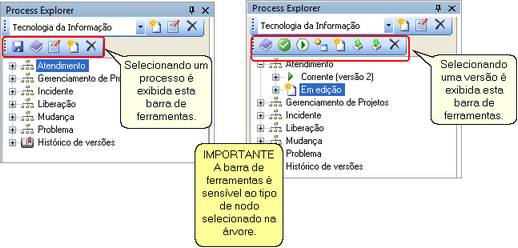
Assim como as janelas Toolbox e Propriedades, o Process Explorer possui o recurso de "Pin" para manter a janela oculta ou sempre visível. Quando oculta também pode ser acessada novamente por uma aba "Process Explorer" localizada no canto direito da janela.
Na árvore apresentada no Process Explorer encontramos no primeiro nível os macro processos. Cada processo possui uma ou mais versões e são apresentadas abaixo do processo apenas a versão Corrente e/ou uma versão em Edição.
Ao ativar uma versão em edição, a versão corrente atual é sua substituída pela versão em edição que foi ativada. Esta versão corrente que foi substituída, pode ser recuperadas por um último nodo da árvore do Process Explorer denominado Histórico de versões.
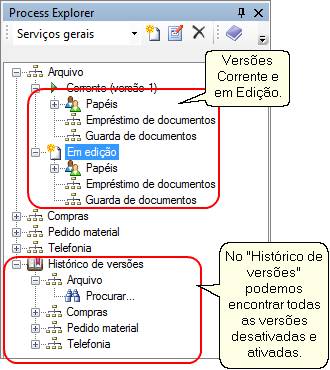
Em Histórico de versões, além ser possível visualizar as versões que foram desativas, mas também as versões ativas, além da data e horário da ativação ou desativação:
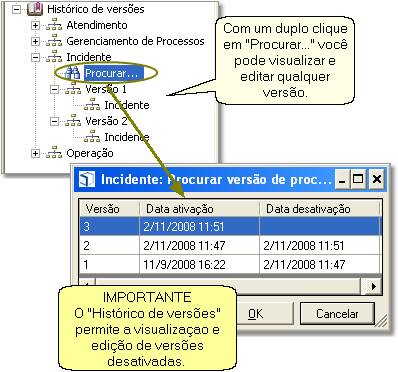
Dentro dos nodos de versão encontramos ainda os Subprocessos:

No topo da janela do Process Explorer é exibida uma barra de ferramentas que é sensível ao tipo de nodo selecionado na árvore:

Na tabela abaixo descrevemos cada botão exibido nas barras de ferramenta acima:
Ícone |
Descrição |
|
Salva um Processo ou Subprocesso de acordo com o nodo selecionado. |
|
Gera um arquivo em .html com a documentação do Processo. |
|
Ao clicar nesta opção é possível modificar um Processo, um Subprocesso ou um Papel do Processo. |
|
Com esta opção podemos gerar um Novo Processo ou uma Nova Versão. |
|
Remove um Processo, Subprocesso, uma Versão ou um Papel. |
|
Com esta opção é possível validar um fluxo do diagrama de um Processo. |
|
Exporta para arquivo o conteúdo de ou uma Versão ou um Sub - Processo incluindo diagrama de fluxo. |
|
Adiciona um Novo Papel ou um Subprocesso existente. |
|
Ativa uma Versão em edição. |
|
Importa de um arquivo o conteúdo de ou uma Versão ou um Sub - Processo incluindo diagrama de fluxo. |
Para acionar o menu de contexto, selecione um nodo na árvore do Process Explorer (um processo, um subprocesso, uma versão ou um papel) e realize um clique com o botão direito em cima deste nodo da árvore. Será exibido então um menu de contexto com opções da barra de ferramentas do Process Explorer. São apresentadas também opções de salvar as modificações do Subprocesso ou cancelar estas modificações:
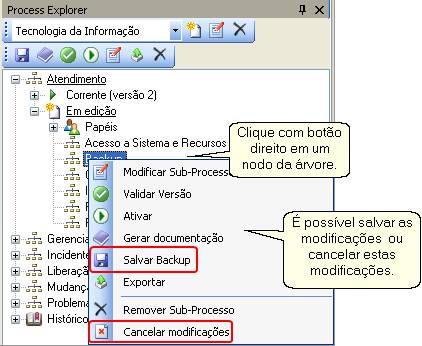
Quando modificarmos um Subprocesso, os nodos aparecem sublinhados de acordo com a figura abaixo:
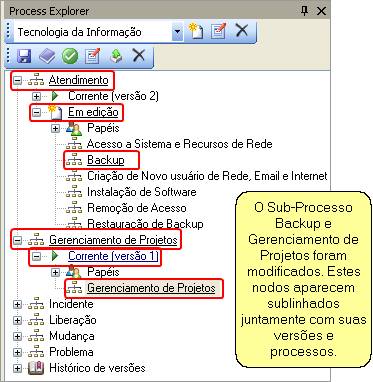
Recurso Pin:
Na barra superior do Toolbox podemos utilizar o recurso de "Pin" para manter a janela sempre visível ou oculta.
Quando oculta, a janela Toolbox, pode ser novamente acessada utilizando a aba "Toolbox" localizada no canto esquerdo da janela.
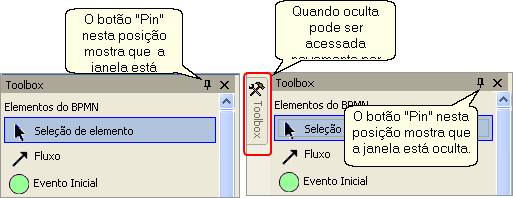
Para adicionar uma destas ferramentas em um diagrama de processo basta executar um clique no objeto desejado (não é necessário manter o botão do mouse pressionado) e depois clicar novamente no ponto adequado do diagrama de processos.
Assim como a janela de Toolbox o Process Explorer possui o recurso de pin para manter a janela oculta ou sempre visível. Quando oculta também pode ser acessada novamente por uma aba Process Explorer localizada no canto direito da janela.